1.win7 旗舰版Aero效果无法正常开启。
2.Win7提示是否要更改配色方案来提高性能怎么办?
3.WIN7配色方案怎么改回来
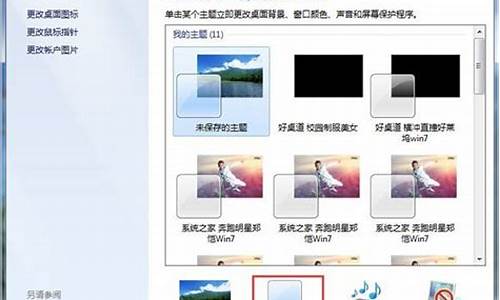
当windows7运行一些较老的或2D游戏或软件时 特别是XP时代的游戏和软件 由于Aero特效是3D的 配色方案不兼容 会自动装换为无Aero特效的Home Basic 模式。此外因为Aero特效是由显卡渲染的当运行一些要求特别高的3D游戏时中途回到桌面 由于显卡不够 也会提"win7配色方案暂时改变"简单说就是因为有些程序不兼容Win7和Vista的Aero效果,系统遇到这种情况就会自动切换到经典视图
win7 旗舰版Aero效果无法正常开启。
该问题是Windows Aero配色方案的使用,导致系统性能下降,没有足够的运行所造成的。
通过增加系统的虚拟内存可以解决这个问题。
①在计算机单击鼠标右键--属性--高级系统设置--高级--设置。
②进入性能选择--高级--虚拟内存--点击更改按钮。
③然后自定义虚拟内存,增大虚拟内存即可,重启后就可以解决这问题。
Win7提示是否要更改配色方案来提高性能怎么办?
具体解决方法操作步骤如下:
1、点击开始菜单,在最后一行对话框输入“aero”,找到“查找并修复透明和其他视觉效果存在的问题”,单击打开。
2、然后在打开的aero窗口中选择“高级”选项。
3、可以看到此时勾选了“自动应用修复程序”,单击“下一步”,进行自动修复。
4、过一会儿以后,会出现如下界面“疑难解答已完成”,此时Aero特效就可以成功开启了。
5、这就是开启aero特效的界面。
WIN7配色方案怎么改回来
Windows已检测到您的计算机的性能很慢。?这可能是因为没有足够的来运行Windows Aero配色方案。
Windows已检测到您的计算机的性能很慢。?这可能是因为没有足够的来运行Windows Aero配色方案。要提高性能,请尝试将颜色方案更改为Windows 7 Basic。?您所做的任何更改将一直有效,直到您下次登录到Windows
将配色方案更改为Windows 7 Basic
保持当前的配色方案,但要再次询问我的电脑是否继续运行缓慢
保留当前的颜色方案,并且不再显示此消息
方法一:
1、先手动设置,桌面-》右键—》选择下面的个性化,进入主题设置界面。
选择第二个Aero主题,选择点击确定。几秒钟就设置好。如手动设置不行,是后台服务程序没有打开。
2、右键点击桌面 计算机 图标-》选择 管理-》进入 计算机管理 界面-》点击 服务应用程序-》选择 服务 进入。选择Desktop Window Manager Session Manager 服务,看是否设置为自动,如不是自动,设置为自动。点击服务进入设置界面,在启动类型选择项选择自动。服务状态:启动。
3、设置启动项。在开始收索框中,输入msconfig命令,弹出系统配置启动项。点服务栏。看Desktop Window Manager Session Manager服务状态是否正在运行,如是停止状态,就选择,点启动按钮,点确定就好。
方法二:
可用手动修改注册表项完成。
1、使用快捷键Win+R运行“Regedit”打开注册表编辑器。
2、依次定位到HKEY_CURRENT_USERSoftwareMicrosoftWindowsDWM。如没有此键值,则新建一个并命名为DWM。
3、在右边的空白面板中右击-新建DWORD(32-位值),命名为UseMachineCheck并将其值设置为0。
4、在右边的空白面板中右击-新建DWORD(32-位值),命名为Blur并将其值设置为0。
5、在右边的空白面板中右击-新建DWORD(32-位值),命名为Animations并将其值设置为0。
6、运行Services.msc找到DesktopWindowManagerSessionManager服务,设置自动,重启电脑。
7、如以上方法不行,可能是目前运行的软件跟显卡驱动有冲突,卸载此软件程序,重新安装显卡驱动,再按上面方法来设置。










